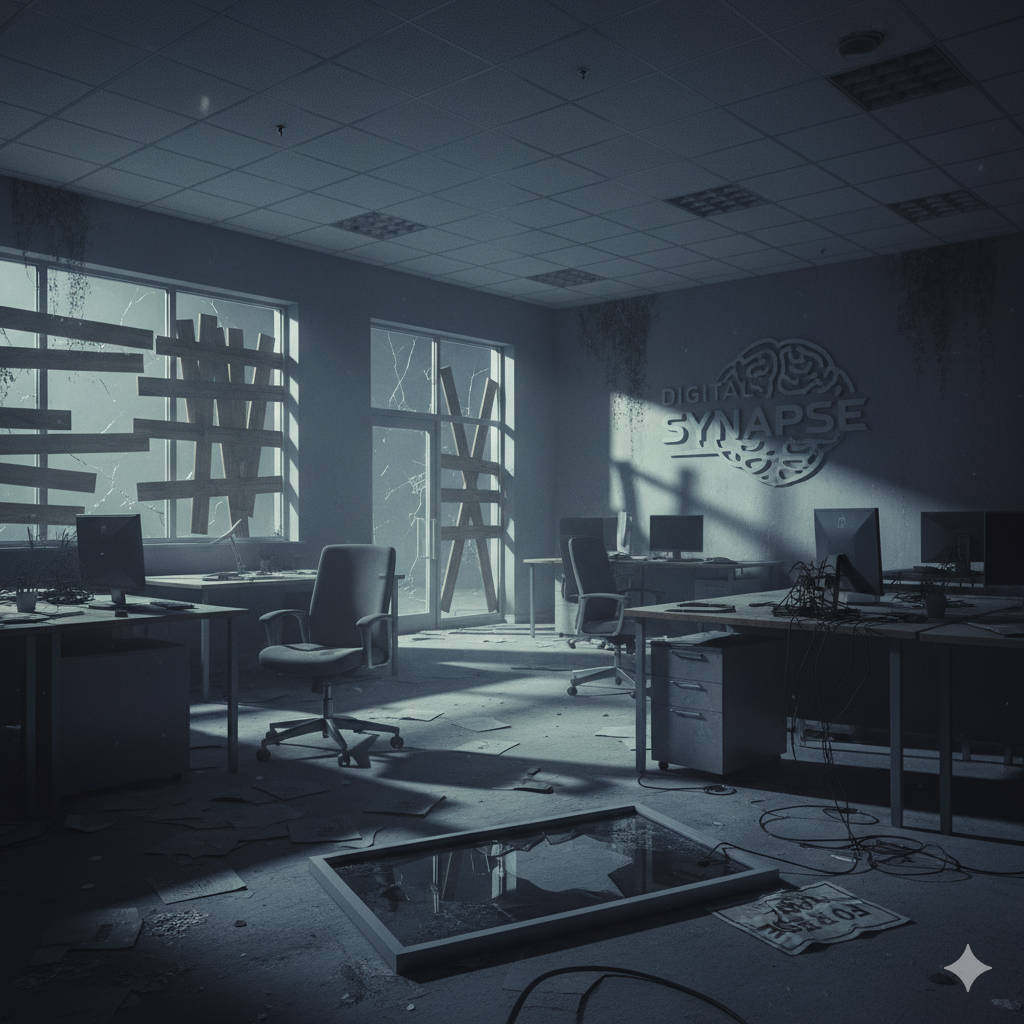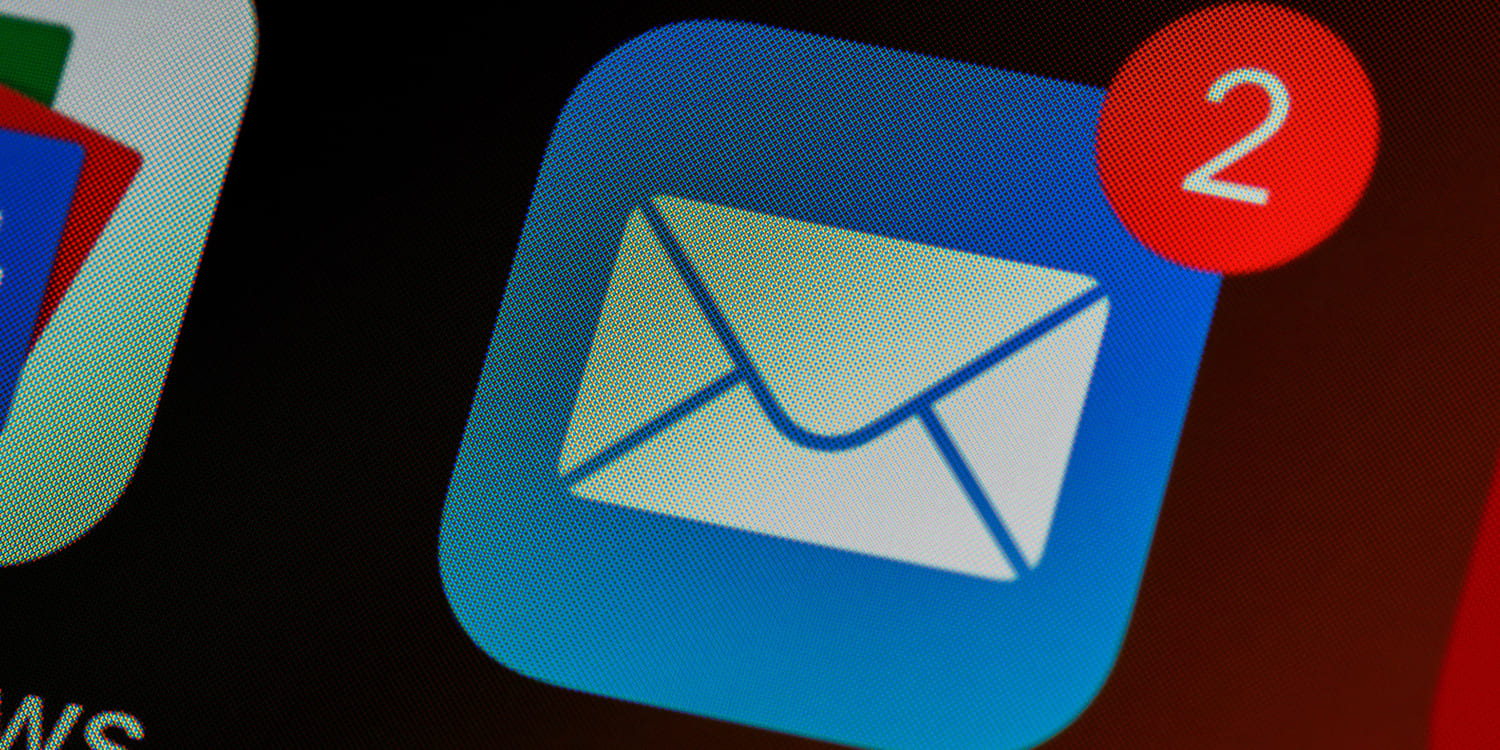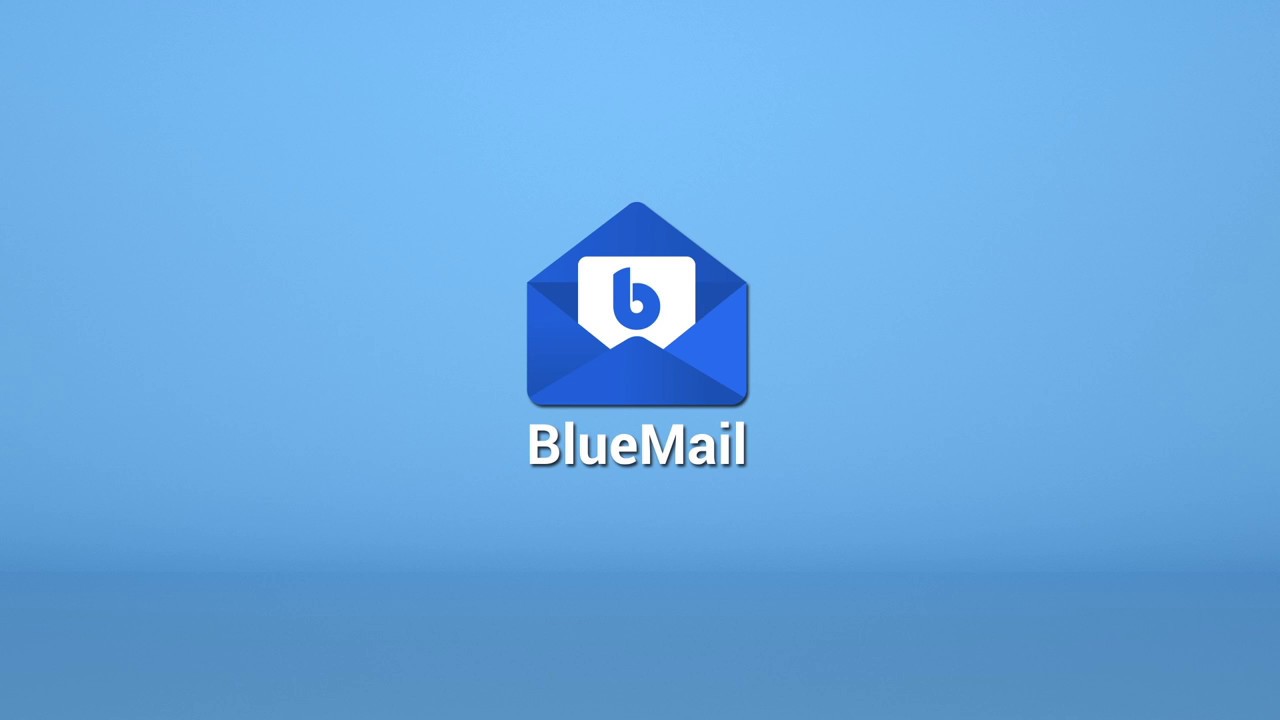Paso 1: Abrir Thunderbird
- Abre la aplicación de Thunderbird.
Paso 2: Añadir una nueva cuenta
- Haz clic en Ajustes en la esquina Inferior izquierda.

- Selecciona Configuración de la Cuenta.
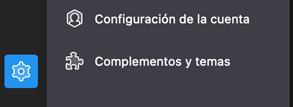
- Operaciones sobre la cuenta y elegir Añadir cuenta de correo…
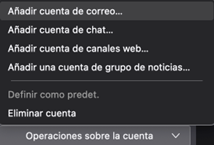
- Llenamos los datos solicitados:
- Nombre completo: el nombre que llevará la cuenta.
- Dirección de correo electrónico: el correo a colocar
- Contraseña: contraseña del correo
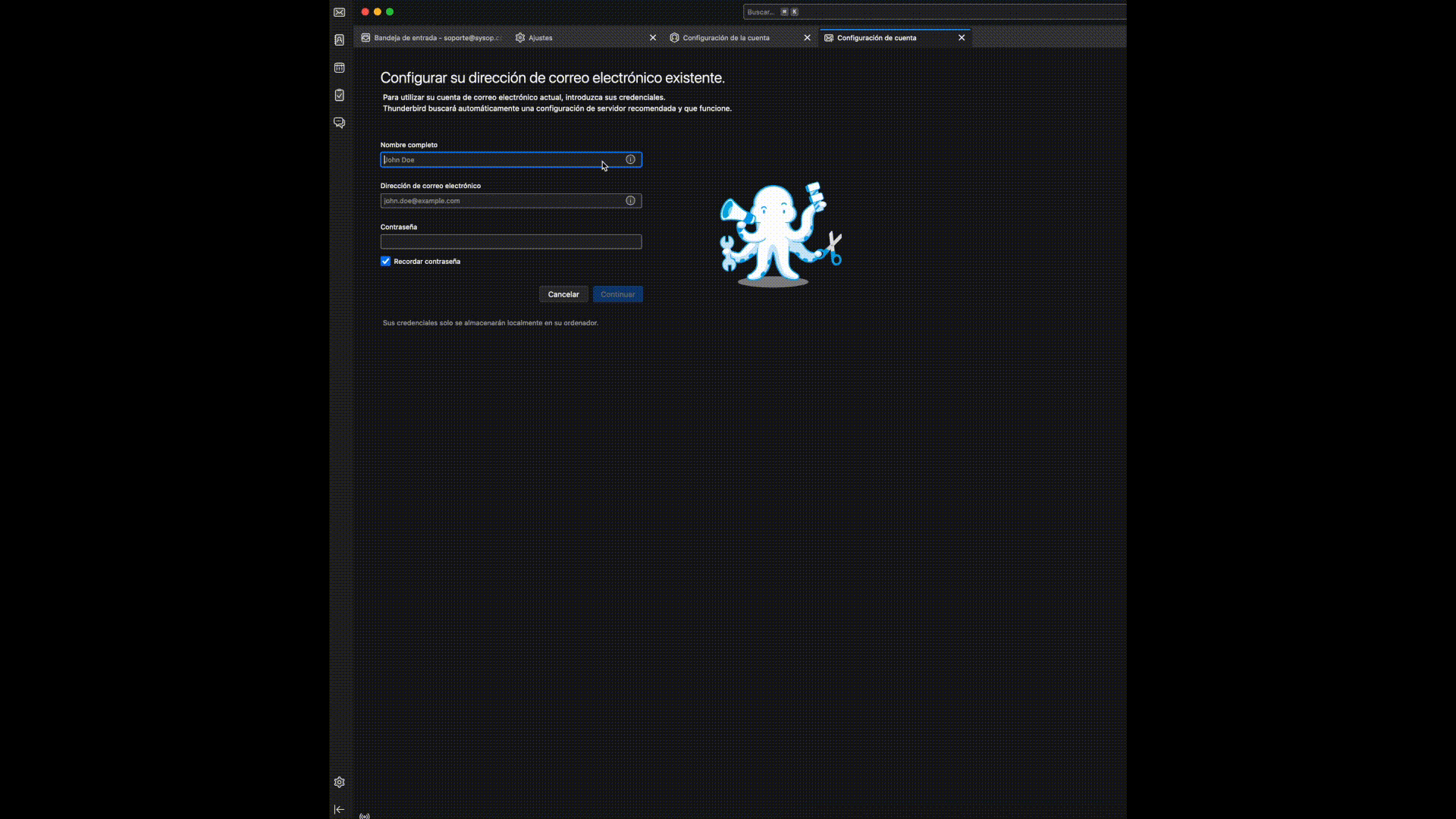
Paso 3: Configuración de la cuenta Entrante y Saliente
- Dar clic en Configurar manualmente
- Selecciona IMAP/POP.
- Nombre del servidor (tanto entrante como saliente): mail.tudominio.com.
- Puerto Entrante: 110 POP3 / 143 IMAP.
- Puerto Saliente: 2525.
- Seguridad de la conexión: Ninguna.
- Método de autenticación: Contraseña normal.
- Nombre de usuario: tu correo
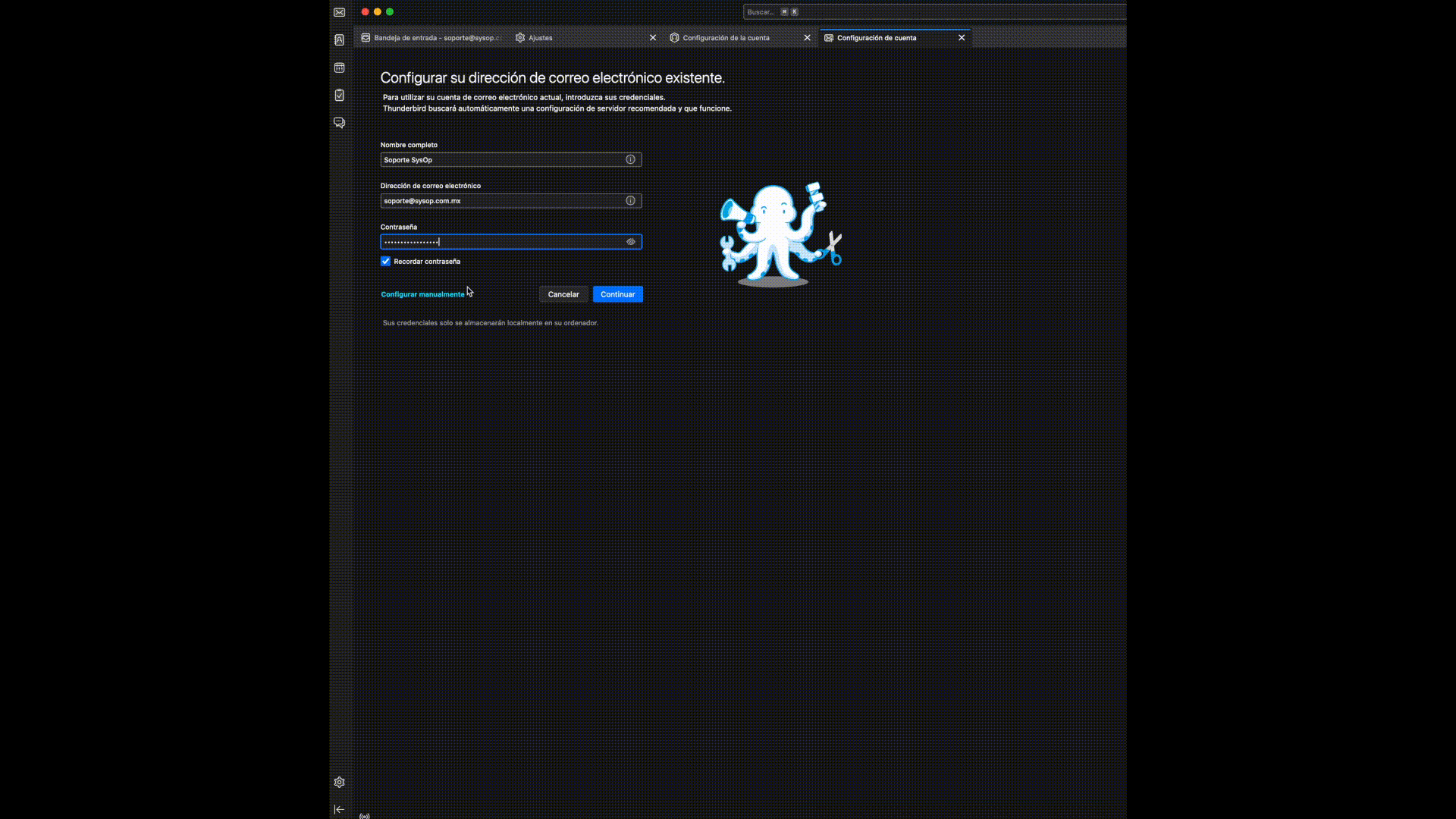
Seleccionamos volver a comprobar cuando nos marque las casillas en verde damos a Continuar.
Aparecerá un anuncio de continuar con la configuración actual damos en Aceptar.
- Listo: ya has configurado correctamente tu correo, ¡Felicidades!
Paso 4: Enviar y recibir correos
Una vez que hayas configurado la cuenta, podrás enviar y recibir correos electrónicos desde Thunderbird. Para enviar un nuevo correo, haz clic en Nuevo mensaje, completa los campos necesarios y haz clic en Enviar.
Problemas comunes
Si tienes problemas para enviar o recibir correos:
- Asegúrate de que tu conexión a Internet esté activa.
- Verifica que la configuración del servidor sea correcta.
- Comprueba que tu nombre de usuario y contraseña sean los correctos.
Ahora has configurado tu correo electrónico en Thunderbird. Si necesitas ayuda adicional, no dudes en contactar a soporte@sysop.com.mx y al numero 8112330000 ext. 206 y 108.